




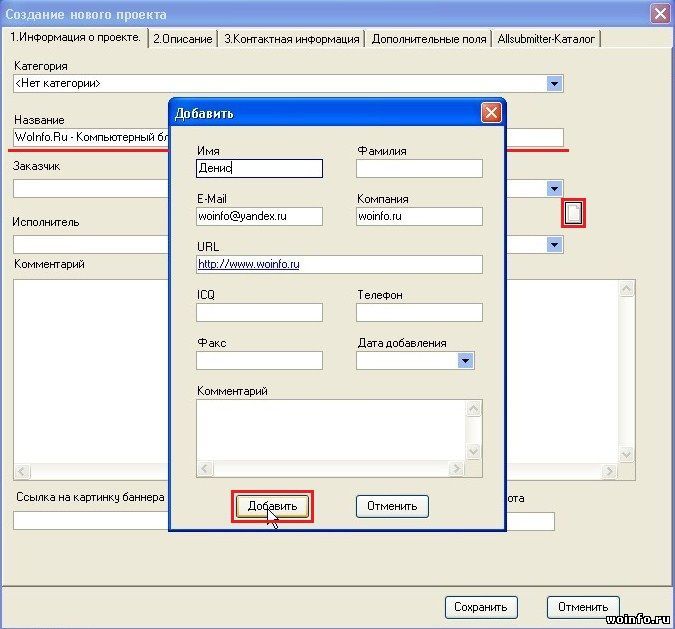

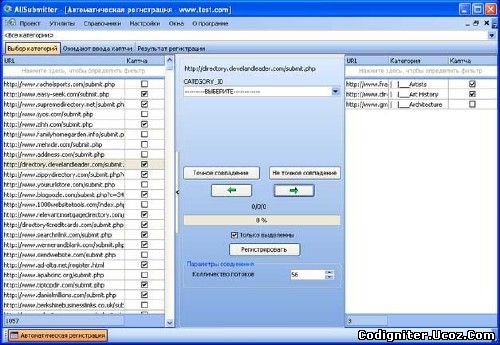
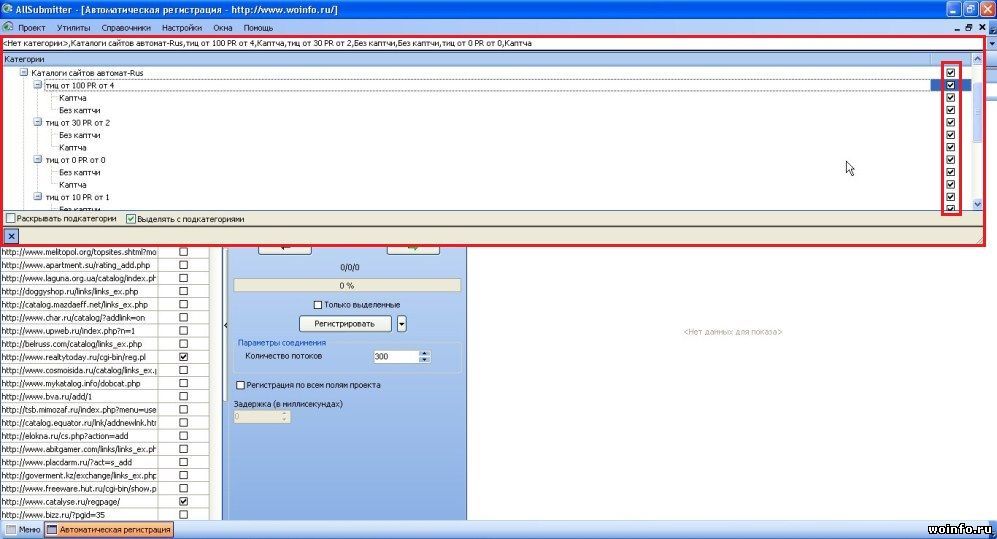
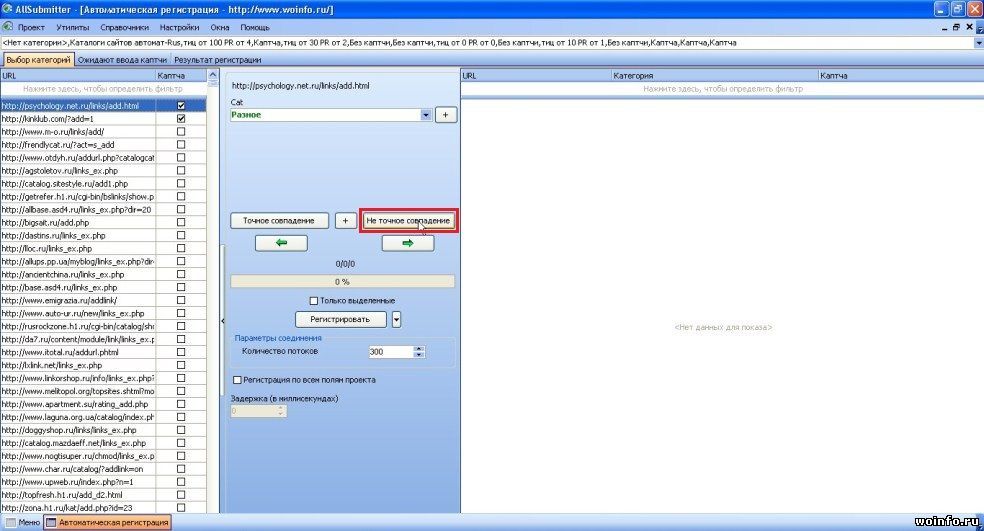

Категория: Инструкции
Краткое описание программы было сделано в предыдущей записи, а сейчас конкретные инструкции по работе с ней.
Создание проекта
Для начала работы в Allsubmitter, вам нужно создать новый проект, который вы хотите регистрировать в каталогах.
Это можно сделать при запуске программы:
1.В окне «Быстрый старт» выберите «Менеджер проектов».
2.В появившемся окне нажмите «Создать новый проект».
Первая вкладка в комментариях не нуждается .
Для второй («Описание») можно добавить лишь то, что URL нужно указывать полностью, с http://.
А так же: такие поля как «Название», «Описание», «Описание короткое» могут иметь несколько вариантов. Для этого нажмите напротив нужного поля «Варианты» -> «добавить» и введите новое значение. При регистрациях в каталогах программа случайным образом будет выбирать одно из возможных.
Не будет лишним упомянуть о вкладке «Дополнительные поля».
Иногда, при регистрациях, бывают моменты, когда необходимые поля не совпадают с теми, которые предлагает программа, тогда необходимо добавить своё поле. Например, частенько встречается: «Адрес сайт без http://». В этом случае указываем значение Title: «Адрес сайт без http://», а в поле – неполный адрес сайта, например: redrey.intwayblog.net.
После всех изменений не забываем сохраниться (кнопка Сохранить)
Импортируем базы каталогов
Теперь следующий вопрос: ГДЕ мы будем регистрировать наш сайт?
Для этого нужна база каталогов, с которыми будем работать. Свою первую базу можете скачать здесь.
Теперь переходим в «Справочники – База каталогов». Там уже имеется некоторый список категорий. Создадим новую: «нажимаем п.к. мыши – добавить категорию – вводим название –Ок»
В наборе инструментов Экспорт/Импорт нажимаем «импортировать из *.asd4» и выбираем скачанную у меня базу.
Следующий шаг – регистрация.
Полуавтоматическая регистрация
Для того, чтоб начать работу выберете в главном меню:
«Утилиты – Регистрация – Полуавтоматическая регистрация»
В появившемся окне выбираем один из ваших проектов (сайтов) – двойной клик на нем.
Появляется новое окно с 10 вкладками. Это окошко Интернет-обозревателя, над вкладками есть выпадающее меню. Нажимаем стрелочку вниз – ставим галочку возле новой только что созданной базы и делаем на ней двойной клик.
Всё готово! Теперь нажимаем «Начать регистрацию».
Если вы ввели в проекте все правильно, поля на страничке будут заполнены! Одно, что может не определиться автоматически – категория, к которой относится ваш сайт и, соответственно, каптча (картинка с коварными буковками и циферками).
Когда все заполнено – регистрируем сайт в каталоге. Если эта операция прошла без ошибок, тогда нажимаем кнопочку «Успешно» и приступаем к регистрации в следующем каталоге. В среднем, если все хорошо заполняется, то на это уходит 1-5 сек.
Автоматическая регистрация
«Буду краток» (с) Путин
1. Утилиты – Регистрация – Автоматическая регистрация;
2. Выбираем нужный проект;
3. Выбираем базу каталогов для автоматической регистрации;
4. Жмем «Точное совпадение» или «Неточное совпадение» в зависимости от того, какую точность выбора категории вы хотите.
Например: если у вас указано, что сайт должен регистрироваться в категории «Финансы» и выбран режим «Точное совпадение», то при нахождении «Бизнес и финансы» программа не допустит к следующему шагу этот вариант, в то время, как «Неточное совпадение» одобрит для дальнейшей автоматической регистрации.
5.Все те каталоги, которые не были автоматически определены, можете добавить вручную:
-Выделите нужный каталог в левой колонке;
-Выберите категорию с выпадающего меню;
-Нажмите кнопку с зелёной стрелочкой вправо;
-И так продолжаем до конца списка.
6.Нажмите Регистрировать. И пойдите пить чай на кухню (если у вас добавлено несколько тысяч каталогов - заодно и покушайте);
7.Переходим на вкладку «Ожидают ввода каптчи» и переписываем символы с картинок в соответствующие поля (если имеются такие изображения);
8.Переходим на вкладку «Результат регистрации» и в режиме полуавтоматической регистрации исправляем неудачные регистрации на вкладке «Позже»;
9.На вкладке «Плохо» в основном мусор (это утверждение справедливо, если ПРАВИЛЬНО заполнены ВСЕ поля в поточном проекте). При выделении и удалении их – они автоматически попадают в черный список и на следующий раз по желанию будут автоматически отфильтрованы.

Открываем ALLSUBMITTER и выбираем Проект ----> Менеджер проектов

Дальше нажимаем кнопочку "Создать новый проект"

Откроется окно с созданием нового проекта

Вписываем url сайта
Названия должны быть от 20 до 60и символов
Описания от 150 до 200 символов
Краткие описания от 100 до 150 символов

Дальше вписываем контактную информацию и категории в которых вы хотите регистрировать сайт

Потом нужно загрузить в программу базу каталогов для авто/ручной регистрации

Дальше нажимаем утилиты ---> Автоматическая/ручная регистрация

Дальше высветится окно с категории - их вы вписывали в контактной информации
Нажимаем точное/неточное совпадение
Если всё сделано правильно, то каталоги, которые находолись слева переместятся направо!

Если вы все сделали правильно, то у вас будет что-то типа такого

После регистрации у вас будет колонка удачных/плохих регистраций
Скачать allsubmitter 4.7+crack (во время скачивания антивирус может начать "ругаться", но эта программа не вирус, смело её разрешайте)
Allsubmitter 4.7 + CRACK + БАЗА 12000 Белых каталогов+ИНСТРУКЦИЯ полностью, бесплатно, без регистрации, без ограничений и SMS, рабочая версия.
AllSubmitter регистрирует во всех сайтах, нет ограничений, программа не пропустит ни один сайт, комбинируя два режима регистрации.
Много кто использовал (я в том числе) «кустарный» метод регистраций в каталогах: готовим файл, в котором есть название, описание, ссылка вашего сайта, е-мейл, ключевые слова. И начинаем бороздить пространства Интернета в поисках сокровищ – белых каталогов… При нахождении копируем из ранее подготовленного файла информацию и заполняем поля каталогов.
О-о-очень долгая история….
Цените свое время? Тогда вам будет интересно! Есть программа, которая может делать всю эту рутинную работу за вас! Имя ей Allsubmitter.
Перед тем, как начать о ней говорить, стоит упомянуть, что именно этой программой пользуется большинство оптимизаторов, которые продвигают и раскручивают ваши сайты за деньги.
Allsubmitter– самый необходимый инструмент для раскрутки. Что такого в ней интересного?
В этой программе имеется Автоматический и Полуавтоматический режимы регистрации в каталогах.
Автоматический режим – программа самостоятельно зарегистрирует ваш сайт с вашим описанием в указанных каталогах.
Полуавтоматический режим – программа самостоятельно заполняет все необходимые поля в каталогах, а вам остается только проверить их и подтвердить регистрацию.
Второй вариант необходим при сложных регистрациях в которых нужен особый контроль. Или для людей, которые любят все делать сами.
Чтоб начать работу с программой вам нужно 2 вещи:
– Описание вашего сайта;
– База белых каталогов.
Для дальнейших автоматических регистраций вам нужно представить свой сайт для программы, а именно: в «менеджере проектов» создать новый – для вашего сайта, в котором заполнить все указанные поля: имя, e-mail, описание, ключевые слова, категорию и т.д.
После этого импортируем базу белых каталогов в программу, выбираем ваш проект, запускаем автоматическую регистрацию и идем на кухню пить чай, пока Allsubmitter делает все за вас.
Год выпуска: 2009
Язык интерфейса: Русский
Формат файла: exe
Платформа: PC
Операционная система: Windows 98, Me, 2000, XP and Vista
Таблетка: есть
Размер: 31,6 MB
1. Создание проекта
Для начала работы в Allsubmitter, вам нужно создать новый проект, который вы хотите регистрировать в каталогах.
Это можно сделать при запуске программы:
1.В окне «Быстрый старт» выберите «Менеджер проектов».
2.В появившемся окне нажмите «Создать новый проект».
Первая вкладка в комментариях не нуждается.
Для второй («Описание») можно добавить лишь то, что URL нужно указывать полностью, с http://.
А так же: такие поля как «Название», «Описание», «Описание короткое» могут иметь несколько вариантов. Для этого нажмите напротив нужного поля «Варианты» -> «добавить» и введите новое значение. При регистрациях в каталогах программа случайным образом будет выбирать одно из возможных.
Не будет лишним упомянуть о вкладке «Дополнительные поля».
Иногда, при регистрациях, бывают моменты, когда необходимые поля не совпадают с теми, которые предлагает программа, тогда необходимо добавить своё поле. Например, частенько встречается: «Адрес сайт без http://». В этом случае указываем значение Title: «Адрес сайт без http://», а в поле – неполный адрес сайта, например: redrey.intwayblog.net.
После всех изменений не забываем сохраниться (кнопка Сохранить)
В графе - "где будуте размещать обратные ссылки" пропишите так
http:// ваш сайт.ру/seacrh.php?id=%host_reg%
2. Импортируем базы каталогов
Теперь следующий вопрос: ГДЕ мы будем регистрировать наш сайт?
Для этого нужна база каталогов, с которыми будем работать.
Теперь переходим в «Справочники – База каталогов». Там уже имеется некоторый список категорий. Создадим новую: «нажимаем п.к. мыши – добавить категорию – вводим название –Ок»
В наборе инструментов Экспорт/Импорт нажимаем «импортировать из *.asd4» и выбираем скачанную у меня базу.
Следующий шаг – регистрация.
3. Полуавтоматическая регистрация
Для того, чтоб начать работу выберете в главном меню:
«Утилиты – Регистрация – Полуавтоматическая регистрация»
В появившемся окне выбираем один из ваших проектов (сайтов) – двойной клик на нем.
Появляется новое окно с 10 вкладками. Это окошко Интернет-обозревателя, над вкладками есть выпадающее меню. Нажимаем стрелочку вниз – ставим галочку возле новой только что созданной базы и делаем на ней двойной клик.
Всё готово! Теперь нажимаем «Начать регистрацию».
Если вы ввели в проекте все правильно, поля на страничке будут заполнены! Одно, что может не определиться автоматически – категория, к которой относится ваш сайт и, соответственно, каптча (картинка с коварными буковками и циферками).
Когда все заполнено – регистрируем сайт в каталоге. Если эта операция прошла без ошибок, тогда нажимаем кнопочку «Успешно» и приступаем к регистрации в следующем каталоге. В среднем, если все хорошо заполняется, то на это уходит 1-5 сек.
4. Автоматическая регистрация
1. Утилиты – Регистрация – Автоматическая регистрация;
2. Выбираем нужный проект;
3. Выбираем базу каталогов для автоматической регистрации;
4. Жмем «Точное совпадение» или «Неточное совпадение» в зависимости от того, какую точность выбора категории вы хотите.
Например: если у вас указано, что сайт должен регистрироваться в категории «Финансы» и выбран режим «Точное совпадение», то при нахождении «Бизнес и финансы» программа не допустит к следующему шагу этот вариант, в то время, как «Неточное совпадение» одобрит для дальнейшей автоматической регистрации.
5.Все те каталоги, которые не были автоматически определены, можете добавить вручную:
-Выделите нужный каталог в левой колонке;
-Выберите категорию с выпадающего меню;
-Нажмите кнопку с зелёной стрелочкой вправо;
-И так продолжаем до конца списка.
6.Нажмите Регистрировать. И пойдите пить чай на кухню (если у вас добавлено несколько тысяч каталогов - заодно и покушайте);
7.Переходим на вкладку «Ожидают ввода капчи» и переписываем символы с картинок в соответствующие поля (если имеются такие изображения);
8.Переходим на вкладку «Результат регистрации» и в режиме полуавтоматической регистрации исправляем неудачные регистрации на вкладке «Позже»;
9.На вкладке «Плохо» в основном мусор (это утверждение справедливо, если ПРАВИЛЬНО заполнены ВСЕ поля в поточном проекте). При выделении и удалении их – они автоматически попадают в черный список и на следующий раз по желанию будут автоматически отфильтрованы.
Как правильно составить проект для Allsubmitter 4.7
Прежде, чем прогнать сайт в режиме авторегистрации, нужно грамотно составить проект. Как говорится, 7 раз отмерь, а 1 раз отрежь. Дополнительное время, затраченное на составление проекта, во много раз, увеличит шанс попадания вашего сайта в каталоги.

ВКЛАДКА ПРОЕКТА ОПИСАНИЕ.
- URL *формат адреса с http://
- Название *от 50 до 75 символов
- Описание краткое *от 200 до 250 символов
- Описание *от 300 до 400 символов
- Ключевые слова *6-10 слов
ВКЛАДКА ПРОЕКТА КОНТАКТНАЯ ИНФО.

- E-mail *без знаков в логине "_" "." (пример правильного admin@teamk.ru )
- Логин *только латинские буквы от 6 до 8
- Пароль *только латинские буквы и цифры от 6 до 8
- Список категорий, точное совпадение (через запятую) *категории из этого списка будут автоматически заполняться при Smart регистрации и авторегистрации
- Список категорий, в которых вы хотите зарегистрировать ваш сайт (через запятую) *категория будет выбираться автоматом, но регистрация автоматически проводиться не будет
ВКЛАДКА ПРОЕКТА ДОПОЛНИТЕЛЬНЫЕ ПОЛЯ.
- title_50 *название от 30 до 50 символов
- html *html ссылка вашего ресурса
- des_shot *краткое описание от 120 до 150 символов
При составлении названий для Вашего сайта, учтите, что названия должны выглядеть именно как названия, а не перечисления ключевых слов. Т.е. примерно так: Предлагаем кейворд 1, кейворд 2, кейворд 3. Фирма такая то. Также учтите, что таких названий нужно составлять, чем больше, тем лучше, в идеале равное количеству каталогов в вашей базе. При работе с нашей базой Вам понадобятся названия следующей длинны: названия 50-75 символов и названия 30-50 (таких нужно немного, 10-15 штук)
При составлении описаний кратко опишите, чем занимается ваша фирма/о чем ваш сайт. В описании не указывайте контактные данные (телефоны, email, адреса). Описаний рекомендуем составлять от 25 штук (чем больше, тем лучше). При работе с нашей базой Вам понадобятся описания следующих размеров: описания 120-150 символов, описания 200-250 символов, описания 300-400 символов.
Вот и все, дальше нажимаете "Автоматическая регистрация" и начнется регистрация!
Инструкция по регистрации сайта в каталогах с помощью Allsubmitter
Для того, чтобы максимально быстро регистрироваться по различным базам, необходимо правильно заполнять формы в программе allsubmitter, предоставляемые при регистрации.
Мы хотели бы обратить ваше внимание на правильный формат заполнения полей проекта перед регистрацией вашего ресурса, Инструкция Allsubmitter. Sepack.ru уже настроены поля в каталогах и от соблюдения размеров и форматов, указанных ниже, зависит качество и скорость регистрации вашего сайта по Sepack.ru
Инструкция Allsubmitter. ВКЛАДКА ПРОЕКТА ОПИСАНИЕ.
- URL *формат адреса с http://
- Название *от 50 до 75 символов
- Описание краткое *от 200 до 250 символов
- Описание *от 300 до 400 символов
- Ключевые слова *4-6 слов
ВКЛАДКА ПРОЕКТА КОНТАКТНАЯ ИНФО.
- E-mail *без знаков в логине "_" "." (пример правильного info@mysite.ru)
- Логин *только латинские буквы от 6 до 8
- Пароль *только латинские буквы и цифры от 6 до 8
- Список категорий, точное совпадение (через запятую) *категории из этого списка будут автоматически заполняться при Smart регистрации и авторегистрации. Вот вам реальная инструкция allsubmitter.
- Список категорий, в которых вы хотите зарегистрировать ваш сайт (через запятую) *категория будет выбираться автоматом, но регистрация автоматически проводиться не будет
ВКЛАДКА ПРОЕКТА ДОПОЛНИТЕЛЬНЫЕ ПОЛЯ.
- title_50 *название от 30 до 50 символов
- html *html ссылка вашего ресурса
- des_shot *краткое описание от 120 до 150 символов
При составлении названий для Вашего сайта, учтите, что названия должны выглядеть именно как названия, а не перечисления ключевых слов. Т.е. примерно так: Предлагаем кейворд 1, кейворд 2, кейворд 3. Фирма такая то. Также учтите, что таких названий нужно составлять, чем больше, тем лучше, в идеале равное количеству каталогов в вашей базе. При работе с нашей базой Вам понадобятся названия следующей длинны: названия 50-75 символов и названия 30-50 (таких нужно немного, 10-15 штук)
Инструкция Allsubmitter. при составлении описаний кратко опишите, чем занимается ваша фирма/о чем ваш сайт. В описании не указывайте контактные данные (телефоны, email, адреса). Описаний рекомендуем составлять от 25 штук (чем больше, тем лучше). При работе с нашей базой Вам понадобятся описания следующих размеров: описания 120-150 символов, описания 200-250 символов, описания 300-400 символов.
Для составления названий и описаний рекоммендуем встроеный в AllSubmitter v4.+ рандомайзер. В него можно попасть при заполнении проекта Варианты -> Подбор. Просмотрите также инструкцию allsubmitter на официальном сайте проекта.
Вот основные критерии, которым необходимо придерживаться при заполнении форм для регистрации в программе Webloganalyzer.bz. Получить мою сборку, можно отправив мне письмо по почте

Создали свой сайт или блог? Хорошо. Пришло время привлекать посетителей на свой веб-ресурс. И так… Понеслась… Засыпаем весь Интернет сообщениями со своими ссылками на блогах, форумах, гостевухах и т.д. И началась долгая дорога к поднятию авторитетности сайта, но интересная – можно почитать много хороших полезных постов :). Особенно полезным является поднятие тИЦ и PR регистрируя свой сайт в белых каталогах (это каталоги (сайты) которые позволяют ставитьпрямые ссылки на ваш ресурс и не требует обратной ссылки ).
Много кто использовал (я в том числе) «кустарный» метод регистраций в каталогах: готовим файл, в котором есть название, описание, ссылка вашего сайта, е-мейл, ключевые слова. И начинаем бороздить пространства Интернета в поисках сокровищ – белых каталогов … При нахождении копируем из ранее подготовленного файла информацию и заполняем поля каталогов.
О-о-очень долгая история….
Цените свое время? Тогда вам будет интересно! Есть программа, которая может делать всю эту рутинную работу за вас! Имя ей Allsubmitter.
Перед тем, как начать о ней говорить, стоит упомянуть, что именно этой программой пользуется большинство оптимизаторов, которые продвигают и раскручивают ваши сайты за деньги.
Allsubmitter – самый необходимый инструмент для раскрутки. Что такого в ней интересного?
В этой программе имеется Автоматический и Полуавтоматический режимы регистрации в каталогах.
Автоматический режим – программа самостоятельно зарегистрирует ваш сайт с вашим описанием в указанных каталогах.
Полуавтоматический режим – программа самостоятельно заполняет все необходимые поля в каталогах, а вам остается только проверить их и подтвердить регистрацию.
Второй вариант необходим при сложных регистрациях в которых нужен особый контроль. Или для людей, которые любят все делать сами
Чтоб начать работу с программой вам нужно 2 вещи:
Для дальнейших автоматических регистраций вам нужно представить свой сайт для программы, а именно: в «менеджере проектов » создать новый – для вашего сайта, в котором заполнить все указанные поля: имя, e - mail. описание, ключевые слова, категорию и т.д.
После этого импортируем базу белых каталогов в программу, выбираем ваш проект, запускаем автоматическую регистрацию и идем на кухню пить чай, пока Allsubmitter делает все за вас.
Инструкция к программе Allsubmitter 4.7
Краткое описание программы было сделано в предыдущей записи, а сейчас конкретные инструкции по работе с ней.
Для начала работы в Allsubmitter. вам нужно создать новый проект, который вы хотите регистрировать в каталогах.
Это можно сделать при запуске программы:
1. В окне «Быстрый старт» выберите «Менеджер проектов» .
2. В появившемся окне нажмите «Создать новый проект» .
Первая вкладка в комментариях не нуждается .
Для второй («Описание» ) можно добавить лишь то, что URL нужно указывать полностью, с http://.
А так же: такие поля как «Название». «Описание». «Описание короткое» могут иметь несколько вариантов. Для этого нажмите напротив нужного поля «Варианты» -> «добавить» и введите новое значение. При регистрациях в каталогах программа случайным образом будет выбирать одно из возможных.
Не будет лишним упомянуть о вкладке «Дополнительные поля» .
Иногда, при регистрациях, бывают моменты, когда необходимые поля не совпадают с теми, которые предлагает программа, тогда необходимо добавить своё поле. Например, частенько встречается: «Адрес сайт без http://». В этом случае указываем значение Title. «Адрес сайт без http://». а в поле – неполный адрес сайта, например: redrey.intwayblog.net .
После всех изменений не забываем сохраниться (кнопка Сохранить )
Теперь следующий вопрос: ГДЕ мы будем регистрировать наш сайт?
Для этого нужна база каталогов, с которыми будем работать. Свою первую базу можете скачать здесь .
Теперь переходим в «Справочники – База каталогов». Там уже имеется некоторый список категорий. Создадим новую: «нажимаем п.к. мыши – добавить категорию – вводим название –Ок»
В наборе инструментов Экспорт/Импорт нажимаем «импортировать из *.asd4» и выбираем скачанную у меня базу.
Следующий шаг – регистрация .
Для того, чтоб начать работу выберете в главном меню:
«Утилиты – Регистрация – Полуавтоматическая регистрация»
В появившемся окне выбираем один из ваших проектов (сайтов) – двойной клик на нем.
Появляется новое окно с 10 вкладками. Это окошко Интернет-обозревателя, над вкладками есть выпадающее меню. Нажимаем стрелочку вниз – ставим галочку возле новой только что созданной базы и делаем на ней двойной клик.
Всё готово! Теперь нажимаем «Начать регистрацию» .
Если вы ввели в проекте все правильно, поля на страничке будут заполнены! Одно, что может не определиться автоматически – категория. к которой относится ваш сайт и, соответственно, каптча (картинка с коварными буковками и циферками ).
Когда все заполнено – регистрируем сайт в каталоге. Если эта операция прошла без ошибок, тогда нажимаем кнопочку «Успешно» и приступаем к регистрации в следующем каталоге. В среднем, если все хорошо заполняется, то на это уходит 1-5 сек.
Автоматическая регистрация«Буду краток» (с) Путин
1. Утилиты – Регистрация – Автоматическая регистрация ;
2. Выбираем нужный проект;
3. Выбираем базу каталогов для автоматической регистрации;
4. Жмем «Точное совпадение» или «Неточное совпадение» в зависимости от того, какую точность выбора категории вы хотите.
Например: если у вас указано, что сайт должен регистрироваться в категории «Финансы» и выбран режим «Точное совпадение». то при нахождении «Бизнес и финансы» программа не допустит к следующему шагу этот вариант, в то время, как «Неточное совпадение» одобрит для дальнейшей автоматической регистрации.
5. Все те каталоги, которые не были автоматически определены, можете добавить вручную :
-Выделите нужный каталог в левой колонке ;
-Выберите категорию с выпадающего меню ;
-Нажмите кнопку с зелёной стрелочкой вправо ;
-И так продолжаем до конца списка.
6. Нажмите Регистрировать. И пойдите пить чай на кухню (если у вас добавлено несколько тысяч каталогов - заодно и покушайте);
7. Переходим на вкладку «Ожидают ввода каптчи» и переписываем символы с картинок в соответствующие поля (если имеются такие изображения);
8. Переходим на вкладку «Результат регистрации» и в режиме полуавтоматической регистрации исправляем неудачные регистрации на вкладке «Позже» ;
9. На вкладке «Плохо» в основном мусор (это утверждение справедливо, если ПРАВИЛЬНО заполнены ВСЕ поля в поточном проекте ). При выделении и удалении их – они автоматически попадают в черный список и на следующий раз по желанию будут автоматически отфильтрованы .